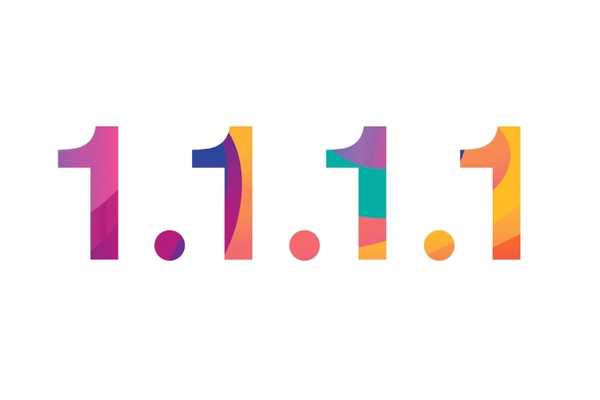
Oliver Matthews
0
1064
153
Internett-personvern er en avgjørende ting i dagens verden, og Cloudflare er et selskap som er fast bestemt på å gi brukerne de beste personvernfunksjonene. Cloudflare kunngjorde nylig sin personvernfokuserte forbruker-DNS, 1.1.1.1, som hevder å forhindre Internett-leverandører fra å spore brukernes netthistorikk og lover å hjelpe nettsteder med å laste raskere. Så hvis du lurer på hvordan du bruker Cloudflares nye DNS på enheten din, kan du lese videre, slik vi viser deg hvordan. For enkelhets skyld har vi også delt opp følgende liste i seksjoner basert på enheter:
-
- Slik bytter du til Cloudflares 1.1.1.1 DNS på Windows
- Slik bytter du til Cloudflares 1.1.1.1 DNS på macOS
- Slik bytter du til Cloudflares 1.1.1.1 DNS på Android
- Slik bytter du til Cloudflares 1.1.1.1 DNS på iOS
Slik bytter du til Cloudflares 1.1.1.1 DNS på Windows PC
1. Gå først til Kontrollpanel -> Nettverk og Internett -> Vis nettverksstatus og oppgaver.
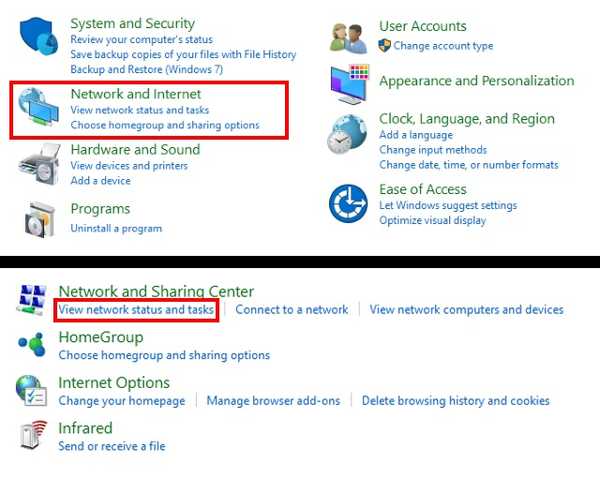
2. Klikk på på venstre sidefelt "Endre adapterinnstillinger". Nå åpnes et nytt vindu.
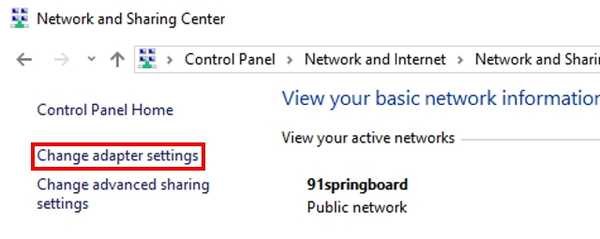
3. Nå, høyreklikk på Internett-tilkoblingen vil du bytte til Cloudflares DNS. For å illustrere dette, vil jeg endre Wi-Fi-tilkoblingen. Å velge "Egenskaper".
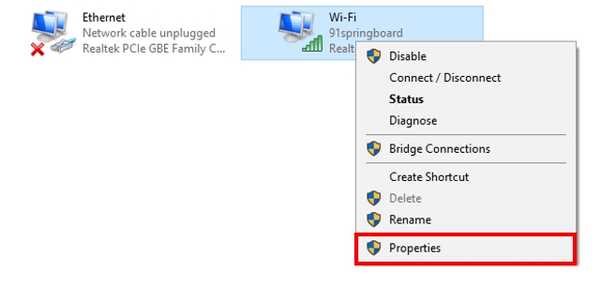
4. Bla nedover i Egenskapsvinduet og velg “Internet Protocol Version 4 (TCP / IPv4)”. Klikk nå på "Egenskaper".
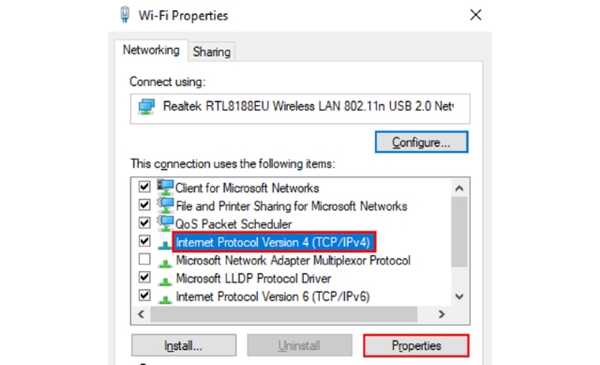
5. Merk av i ruten ved siden av i det nye vinduet som åpnes "Bruk følgende DNS-serveradresser:", og deretter gå inn “1.1.1.1” i “Foretrukket DNS-server” seksjon, som vist nedenfor. Når du er ferdig, klikker du bare på “Ok”.
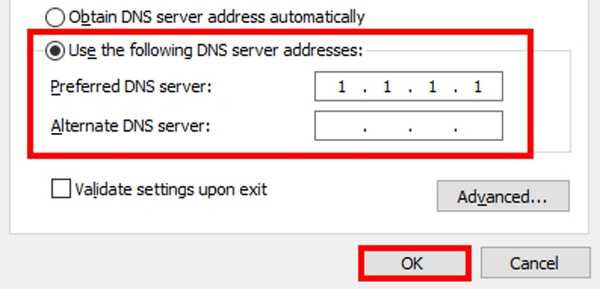
6. Og det er det. Du har nå byttet til Cloudflares 1.1.1.1 DNS på Windows-systemet ditt.
Slik bytter du til Cloudflares 1.1.1.1 DNS på macOS
1. Gå over til Apple-menyen -> Systemvalg -> Nettverk.
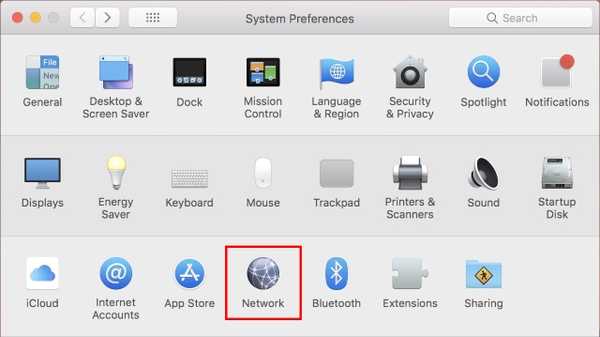
2. I listen til venstre, Velg nettverkstilkoblingstjenesten du vil bruke (for eksempel Wi-Fi eller Ethernet), og klikk deretter "Avansert".
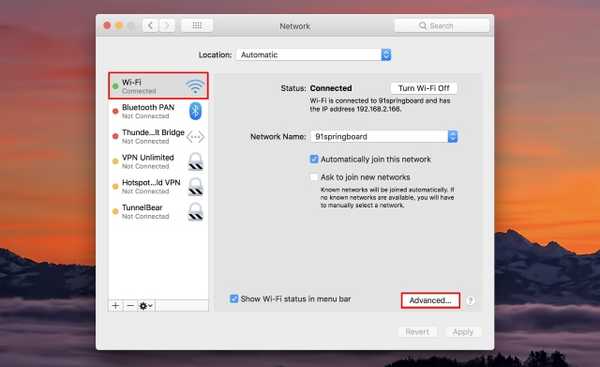
3. Klikk på DNS, Klikk deretter på “+” ikonet nederst på listen over DNS-servere.
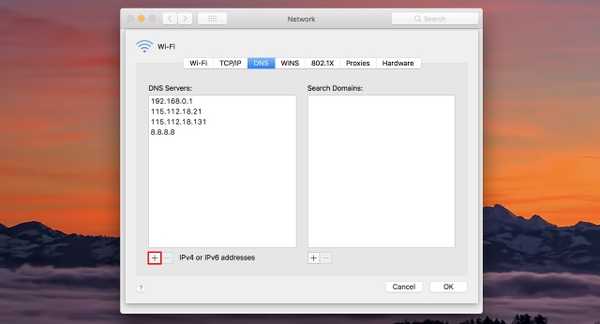
4. Gå inn “1.1.1.1” i delen IP-adresse, og klikk “Ok”.
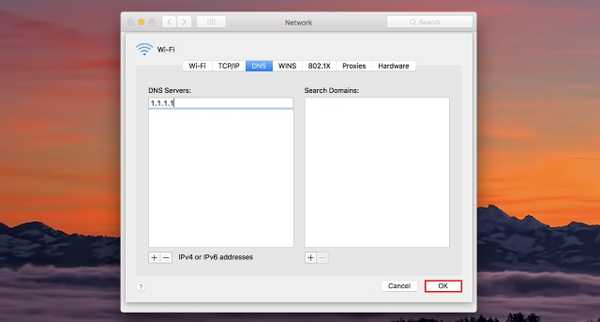
5. Og det er det. Du har nå byttet til Cloudflares 1.1.1.1 DNS på macOS-systemet ditt.
Slik bytter du til Cloudflares 1.1.1.1 DNS på Android
1. Først ut, last ned DNS Changer (gratis) til Android-enheten din, og åpne den.
2. Nå, angi “1.1.1.1” i både den første og andre DNS-delen. Når du er ferdig, trykker du på “DNS” knappen nede til høyre.
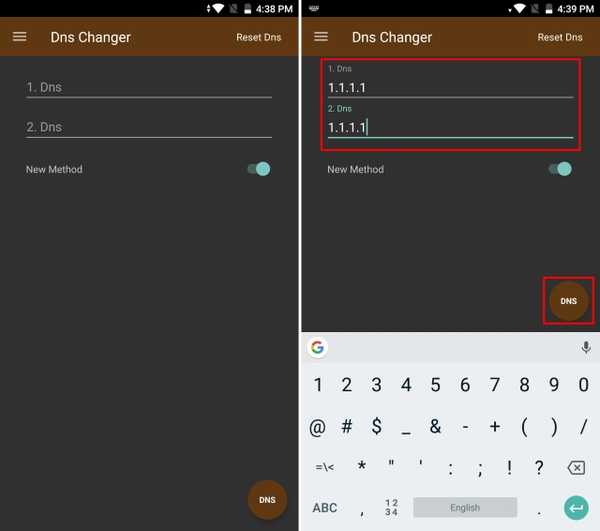
3. Appen vil nå presentere en tilkoblingsforespørsel. Bare trykk på “Ok” å fortsette.
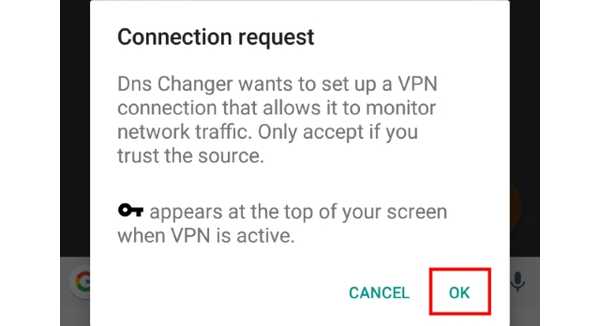
4. Og det er det. Du har nå byttet til Cloudflares 1.1.1.1 DNS på Android-enheten din.
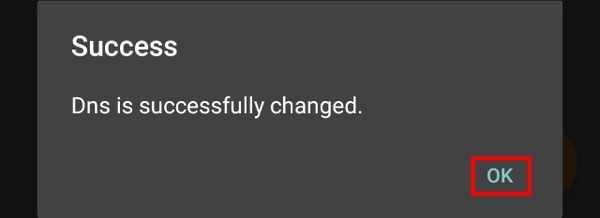
Slik bytter du til Cloudflares 1.1.1.1 DNS på iOS
1. For å starte, gå over til Innstillinger -> Wi-Fi, og trykk på "Jeg" -ikonet ved siden av WiFi-tilkoblingen din.
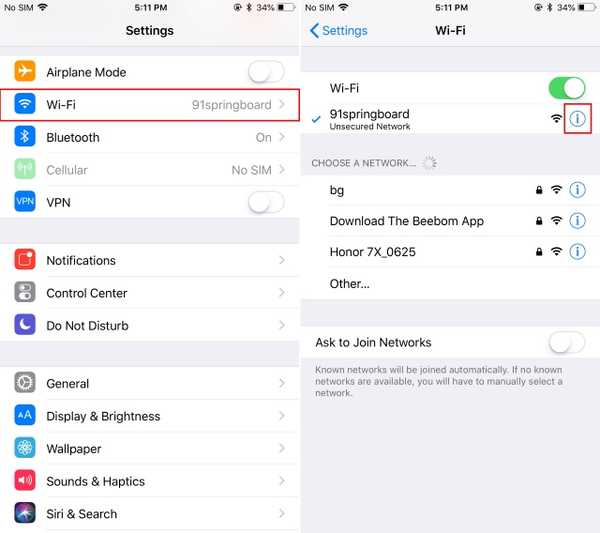
2. Bla ned og trykk på “Konfigurer DNS”. Nå, endre metoden til "Håndbok".
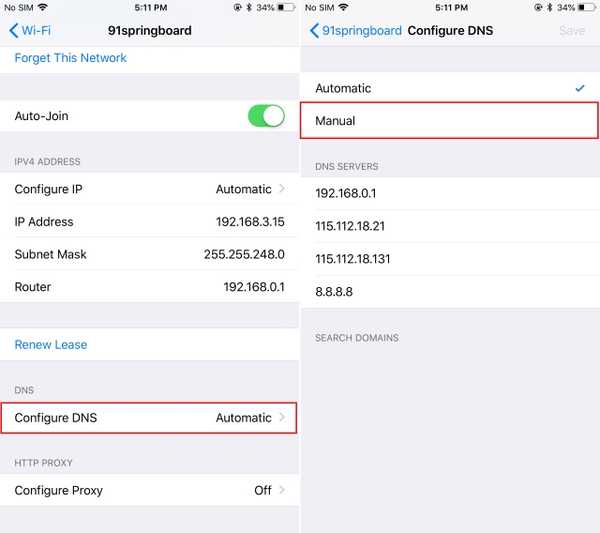
3. Trykk på “Legg til server” og gå inn “1.1.1.1”.
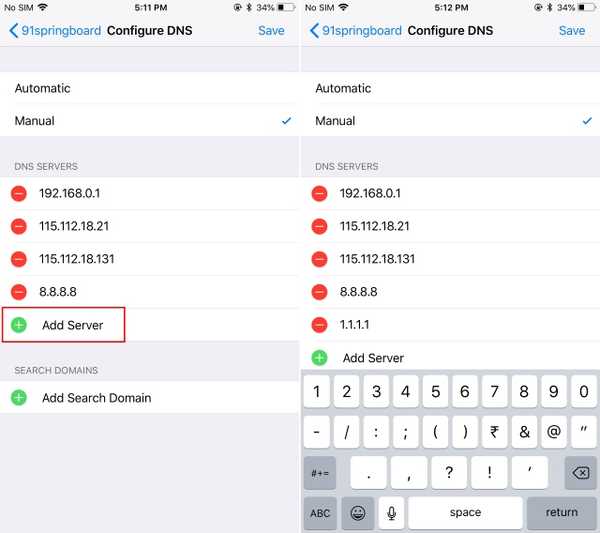
4. Nå, slette alle tidligere eksisterende DNS-servere (hvis noen).
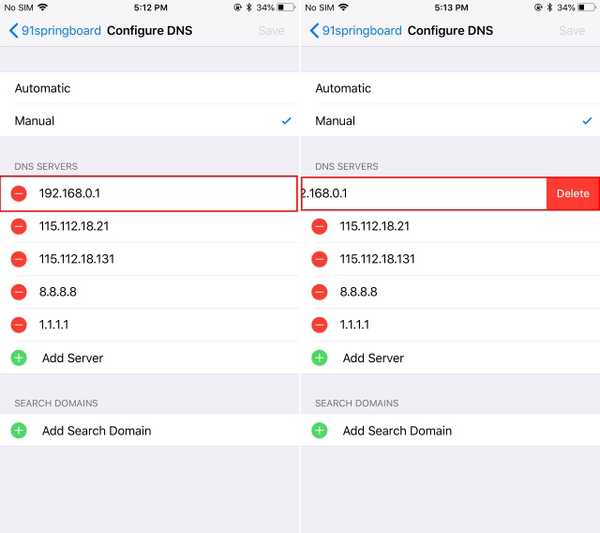
5. Når det er gjort, trykker du bare på "Lagre" i øverste høyre hjørne. Og det er det. Du har nå byttet til Cloudflares 1.1.1.1 DNS på iOS-enheten din.
SE OGSÅ: Hvordan sjekke hva Google vet om deg
Bruk Cloudflares personvernfokuserte DNS 1.1.1.1
Vel, hvis personvern er din største bekymring, er det absolutt fornuftig å bytte til Cloudflares 1.1.1.1 Public DNS. Sammen med personvern hevder selskapet også at deres DNS er raskere enn både Google DNS og OpenDNS. Selv om vår første testing resulterte i nesten de samme lastetidene, kan kjørelengden din variere.
Vil du prøve den nye Cloudflare DNS på enheten din? I så fall, del med oss dine erfaringer i kommentarene nedenfor.















